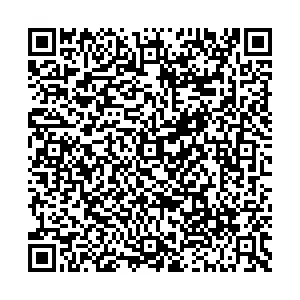Post an blinden Menschen

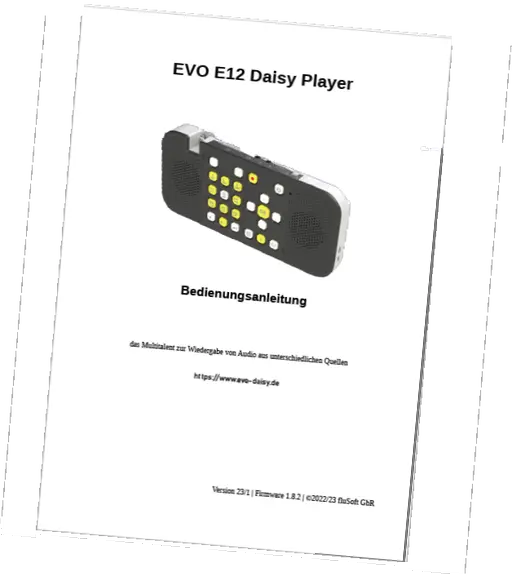
| zurück zur Produktseite |

Bedienungsanleitung
das Multitalent zur Wiedergabe von Audio aus unterschiedlichen Quellen
Version 23/2 | Firmware 1.9.2 | ©2022/23 fluSoft GbR
Inhaltsverzeichnis
0.4 Dateityp Unterstützt von evo E10 4
1. Tastenanordnung des Evo E12 Daisy Players 5
2.4 Anhören von Daisy-Hörbüchern 7
2.6 Internetradio aus M3U- und PLS-Dateien 8
2.6.1 Streaming von Internetradio 8
2.6.2 Internetradio Sender auswählen 8
2.7 Internetradio und Podcast über die V-Tuner-App 9
2.8 Bearbeitung von Aufnahmen 9
3.7 Einstellungen für die Wiedergabefortsetzung 11
Herzlichen Glückwunsch zu Ihrem evo E12 Daisy Player. evo E12 ist ein leistungsstarkes Gerät im kleinstmöglichen Format. evo E12 ist klein, portabel, multifunktionell und verlässlich.
evo E12 wurde speziell für die Ansprüche blinder und seheingeschränkter Anwender im beruflichen und privaten Bereich entwickelt. Das Gerät kann den individuellen Bedürfnissen jedes einzelnen Benutzers angepasst werden. So kann ein einfach bedienbares Hilfsmittel mit einigen Basisfunktionen generiert, oder ein professionelles Multifunktionsgerät mit allen Schikanen erstellt werden.
Benutzen Sie evo E12 als Ihren täglichen Begleiter. Lassen Sie sich von ihm unterhalten oder organisieren Sie Ihren Tagesablauf mit ihm. Sie werden dabei einen neuen digitalen Support erfahren, welcher Barrieren überwindet.
Dieses Handbuch enthält einige Grafiken für Benutzer, welche beim Erlernen der evo E12-Bedienung die Unterstützung einer sehenden Person haben. Aber keine Angst, die Bilder sind nicht notwendig, um das Produkt zu verstehen, sondern lediglich eine zusätzliche Hilfe.
Dieses Handbuch befindet sich ebenfalls im internen Speicher ihres evo E12.
Wir wünschen Ihnen einen erfolgreichen Start mit Ihrem evo E12.
Alle Tasten sind mit taktilen Markierungen versehen, damit sie sich besser anfühlen
SD-Kartensteckplatz
2 Frontplattenlautsprecher
Kontrastreiche Farbgestaltung
Hochwertiger Rekorder, unterstützt PCM und MP3-Aufnahme
Taschenrechner
Sprechender Kompass
Sprechender Timer
Spracherinnerung
Sprachnotiz
Sprechender Wecker mit Vibrationserinnerung
Zeit- und Datumsansage
FM Radioempfänger (UKW)
FM Radioaufnahme
OTG-Funktion
Internet-Radio
unterstützt Internet-Radioaufnahmen
Internet-Podcast
unterstützt Internet-Podcast-Episoden-Aufnahme
Video-Datei-Wiedergabe (Audio)
Sprachlesezeichen, Marken in der Aufzeichnung
Daisy-Format: Daisy 2.0.2, Daisy 3.0
Textformat: txt, doc/docx, HTML, HTM, EPUB, PDF. MOBI, RTF
Audio-Format: MP3, WMA, WAV, FLAC, APE, ACC, OGG, RA, M4A, etc.
Video-Format: RM, RMVB, AVI, MP4, 3GP, MOV, WMV, FLV, MPG, MPEG, DAT, etc.
Daisy Online-Protokoll
Bookshare API-Protokoll (optional für bestimmte Regionen oder Länder)
Grundgerät evo E12
Ohrhörer, wei mit 3,5mm Klinkenstecker
USB Kabel, USB A auf Mini USB-Anschluss
Steckernetzteil USB, 5 Volt
Trageschlaufe
OTG Kabel, USB-C auf USB A Buchse
Tasten: Stellen Sie den Player mit dem Lautsprecher und den Tasten nach oben auf einen Tisch vor sich. Richten Sie den Player so aus, dass der Lautsprecher Ihnen zugewandt ist.
Der Player verfügt über 24 Tasten. Die Zifferntasten sind T9-Eingabetasten.
In der oberen Reihe befinden sich vier Tasten. Von links nach rechts: Lauter, Leiser, Aufnahme und Ein/Aus. Alle Tasten sind mit einem taktilen Punkt auf der Oberseite der Taste gekennzeichnet.
In der zweiten Reihe befinden sich vier Tasten. Von links nach rechts befinden sich die Zifferntasten 1 bis 3 und die Navigationstaste nach oben. Alle sind mit einem fühlbaren Punkt auf der Oberseite der Taste gekennzeichnet.
In der dritten Reihe befinden sich sechs Tasten. Von links nach rechts befinden sich die Zifferntasten 4 bis 6, die linke Navigationstaste, die OK-Taste und die rechte Navigationstaste. Alle sind mit einem fühlbaren Punkt auf der Oberseite der Taste gekennzeichnet.
In der vierten Reihe befinden sich vier Tasten. Von links nach rechts befinden sich die Zifferntasten 7 bis 9 und die Navigationstaste nach unten. Alle sind mit einem fühlbaren Punkt auf der Oberseite der Taste gekennzeichnet.
In der letzten Reihe befinden sich sechs Tasten. Von links nach rechts sind dies die Stern-Taste, die Zifferntaste 0 und die Raute-Taste, die Menü-Taste, die Info-Taste und die Return-Taste. Alle sind mit einem fühlbaren Punkt auf der Oberseite der Taste gekennzeichnet.
Auf der Oberseite des Players befinden sich von links nach rechts der SD-Speicherkartensteckplatz, der Kopfhöreranschluss, der Aux-Anschluss, der Typ-C-Anschluss und der Tastensperrschalter.
Auf der Oberseite des Players befindet sich eine ausziehbare Antenne, die Sie herausziehen können, um UKW-Radio zu hören.
Hinweis: Dieser Daisy-Player kann mit beiden Händen bedient werden. Halten Sie den Player mit beiden Händen so, dass die Vorderseite zum Benutzer zeigt, es gibt eine taktile vertikale Linie, die die Tastenbereiche in zwei Teile unterteilt.
In diesem Handbuch werden die Begriffe USB-Disk, USB Laufwerk und USB-Drive synonym benutzt. Im Player wird der Begriff USB Disk benutzt.

Um den Player einzuschalten, halten Sie die Einschalttaste zwei bis drei Sekunden lang gedrückt und lassen Sie sie dann los. Der Player vibriert kurz. Nach ein paar Sekunden sagt die synthetische Sprachausgabe Ihre aktuelle Position in der Dateistruktur an.
Sie blättern nun durch die Liste der Dateien in einem Ordner. Sie können die Navigationstasten nach oben und unten verwenden, um einen Ordner auszuwählen. Wenn Sie den Ordner gefunden haben, auf den Sie zugreifen möchten, drücken Sie OK, um ihn zu öffnen. Drücken Sie Info, um mehr über das ausgewählte Element zu erfahren, oder drücken Sie Return, um zum übergeordneten Ordner zurückzukehren.
Drücken Sie Lauter, um die Lautstärke des Players zu erhöhen, oder Leiser, um sie zu verringern. Es stehen sechzehn Lautstärkestufen von 1 bis 16 zur Auswahl.
Wenn Sie die Ok-Taste drücken, während Sie die Ordner auf der untersten Ebene (Wurzel) Ihrer Dateistruktur durchsuchen, können Sie auswählen, welches Laufwerk Sie durchsuchen möchten. Auf diese Weise können Sie Dateien auf dem internen Speicher Ihres Players, Ihrer SD-Speicherkarte oder einem angeschlossenen USB-Laufwerk (USB-Disk) anhören.
Um eine Speicherkarte einzulegen, suchen Sie zunächst die Aussparung an einer Ecke der Karte. Stecken Sie das schmale Ende der Karte in den Player, wobei die Ecke nach rechts zeigt. Drücken Sie die Karte vorsichtig gegen die Ladefeder, bis sie bündig mit der Seite des Players abschliet, und lassen Sie dann Ihren Finger los, bis sie spürbar einrastet. Drücken Sie einfach erneut auf die Karte, um sie zu lösen.
Um ein USB-Laufwerk anzuschlieen, schlieen Sie es zunächst an das mitgelieferte kurze OTG Kabel an und stecken Sie dann das andere, kleinere Ende in den Typ-C-Anschluss des Players. Das Kabel können Sie umgehen, wenn Sie einen USB-Stick verwenden, der bereits über einen USB-C Anschluss verfügt.
Wenn Sie eine Speicherkarte einsetzen oder ein USB-Laufwerk anschlieen, sollten Sie den Player immer ausschalten, bevor Sie ihn herausnehmen. Andernfalls kann es zu Datenverlusten oder Schäden an Ihrem Player kommen.
Drücken Sie die Aufnahmetaste, um aufzunehmen. Drücken Sie die OK-Taste, um die Aufnahme anzuhalten oder fortzusetzen, und drücken Sie die Return-Taste, um sie zu beenden und zu speichern.
Die Aufnahmen werden im Aufnahmeordner nach Kategorie (Internetradio-Ordner, Mikrofon-Ordner, V-Tuner-Ordner und FM-Ordner) mit dem heutigen Datum und der fortlaufenden Nummer der Aufnahme als Dateiname gespeichert.
Sie können auch Menü und die Navigationstasten nach oben und unten drücken, um die Aufnahmeeinstellungen aufzurufen.
Um die Position der Aufnahmedatei auszuwählen, drücken Sie die linke und rechte Navigationstaste.
Im Menüpunkt Aufnahmelautstärke können Sie mit den Navigationstasten links und rechts die Aufnahmelautstärke einstellen.
Im Menüpunkt Aufnahmeformat können Sie durch Drücken der linken und rechten Navigationstaste das Aufnahmeformat auswählen.
Drücken Sie abschlieend OK, um die Einstellungen zu speichern.
Wenn Sie auf ein Lied zugreifen, das Sie anhören möchten, drücken Sie OK, um es abzuspielen. Drücken Sie OK, um die Audiowiedergabe anzuhalten und fortzusetzen.
Sie können auch auf Menü drücken, um das Menü Wiedergabeeinstellungen aufzurufen. Hier können Sie den Wiedergabemodus (Normal, Einzelwiedergabe, Einmal wiederholen, Alle wiederholen oder Zufallswiedergabe), den Equalizer (Normal, Pop, Rock, Jazz oder Klassik), die Geschwindigkeit (50% langsam bis 300% schnell), die Tonhöhe (minus 5 bis 5), das Lesezeichen, die Lesezeichenliste und die Startmarkierung des Lesezeichens einstellen.)
Sie können auch die Navigationstasten Auf und Ab drücken, um den Navigationsmodus einzustellen (zum Anfang, 5 Sekunden, 30 Sekunden, 1 Minute, 5 Minuten, 30 Minuten, 1 Stunde, Datei, Lesezeichen), drücken Sie die linke oder rechte Navigationstaste, um den ausgewählten Navigationsmodus auszuführen.
Wenn Sie eine Datei ausgewählt haben und diese nicht abspielen, können Sie entweder mit den Navigationstasten Auf und Ab zur vorherigen oder nächsten Datei springen oder mit der rechten Navigationstaste eine fortlaufende Dateinummer eingeben, um zur zugewiesenen Datei zu springen, oder mit der linken Navigationstaste zurück zur ersten Datei springen.
Sie können den Player Ihre aktuelle Position speichern lassen, indem Sie im Navigationswiedergabemodus ein Lesezeichen hinzufügen. Sie können auch auf die A-B-Wiederholungswiedergabe zugreifen, indem Sie die Option "Startmarkierung Lesezeichen" mit den Aufwärts- und Abwärts-Navigationstasten im Wiedergabemodus auswählen, OK drücken, um Punkt A zu setzen, Menü drücken und dann "Endmarkierung Lesezeichen" auswählen, um Punkt B zu setzen, um die A-B-Wiederholungswiedergabe durchzuführen, Menü drücken und "Startmarkierung Lesezeichen" auswählen, um die A-B-Wiederholungswiedergabe zu beenden.
Wenn Sie auf ein Ebook zugreifen, das Sie anhören möchten, drücken Sie OK, um die Wiedergabe zu starten. Drücken Sie OK, um die Audiowiedergabe anzuhalten und fortzusetzen.
Sie können auch auf Menü drücken, um das Menü Wiedergabeeinstellungen aufzurufen. Hier können Sie den Wiedergabemodus konfigurieren (Gehe zu Seite, Gehe zu Überschrift, Sprachrolle, Geschwindigkeit (50% langsam bis 300% schnell), Tonhöhe (minus 5 bis 5), Lesezeichen, Lesezeichenliste und Startmarkierung Lesezeichen markieren)
Sie können auch die Navigationstasten nach oben und unten drücken, um den Navigationsmodus einzustellen (Satz, Wort, Buchstabe, Buchstabieren, Lesezeichen, Zum Anfang oder Ende gehen, 10 Prozent, 1 Prozent, Stufe 1, Seite, Absatz), drücken Sie die linke oder rechte Navigationstaste, um den ausgewählten Navigationsmodus auszuführen.
Sie können den Player dazu bringen, sich Ihre aktuelle Position zu merken, indem Sie im Navigationsmodus ein Lesezeichen hinzufügen. Sie können auch auf die A-B-Wiederholungswiedergabe zugreifen, indem Sie die Option "Startmarkierung Lesezeichen" mit den Aufwärts- und Abwärts-Navigationstasten im Wiedergabennavigationsmodus auswählen, OK drücken, um Punkt A zu setzen, Menü drücken und dann "Endmarkierung Lesezeichen" wählen, um Punkt B zu setzen, um die A-B-Wiederholungswiedergabe durchzuführen, Menü drücken und "Startmarkierung Lesezeichen" wählen, um die A-B-Wiederholungswiedergabe zu beenden.
Daisy-Hörbücher müssen im Ordner "Daisy" gespeichert werden, entweder im internen Speicher des Players oder auf einer Speicherkarte. Beim Anhören von Hörbüchern im Daisy-Format stehen Ihnen mehrere spezielle Optionen zur Verfügung.
Während des Lesens eines Buches können Sie die Menütaste drücken, um zu einem bestimmten Wiedergabemodus zu gelangen (Gehe zu Überschrift, Überschriften, Sprachrolle, Geschwindigkeit (50% langsam bis 300% schnell), Tonhöhe (minus 5 bis 5), Lesezeichen, Lesezeichenliste und Markierung des Lesezeichens starten)
Sie können auch die Auf- und Ab-Navigationstaste drücken, um den Navigationsmodus einzustellen (Gehe zum Anfang oder Ende, Ebene 1, Phrase, 5 Sekunden, 15 Sekunden, 30 Sekunden, 1 Minute, 5 Minuten, 10 Minuten, 30 Minuten, 1 Stunde, Lesezeichen), drücken Sie die linke oder rechte Navigationstaste, um den ausgewählten Navigationsmodus auszuführen.
Sie können den Player dazu bringen, Ihre aktuelle Position zu speichern, indem Sie im Navigationswiedergabemodus ein Lesezeichen hinzufügen. Sie können auch auf die A-B-Wiederholungswiedergabe zugreifen, indem Sie die Option "Startmarkierung Lesezeichen" mit den Aufwärts- und Abwärts-Navigationstasten im Wiedergabennavigationsmodus auswählen, OK drücken, um Punkt A einzustellen, Menü drücken und dann "Endmarkierung Lesezeichen" auswählen, um Punkt B einzustellen, um die A-B-Wiederholungswiedergabe durchzuführen, Menü drücken und "Startmarkierung Lesezeichen" auswählen, um die A-B-Wiederholungswiedergabe zu beenden.
Siehe 3-8 Hotkey-Einstellungen, stellen Sie eine Hotkey-Taste als Radio ein (Radio bedeutet hier UKW-Radio), bevor Sie UKW-Radio hören, ziehen Sie bitte die ausziehbare Antenne für einen besseren Signalempfang heraus.
Drücken Sie die Hotkey-Taste für den Zugriff auf das UKW-Radio, drücken Sie die Menütaste, um die Radioeinstellungen zu konfigurieren (Betriebsmodus, alle scannen, Voreinstellungen löschen, alle Voreinstellungen löschen)
Drücken Sie im Menü Betriebsmodus die linke und rechte Navigationstaste, um den Betriebsmodus auszuwählen (manuell oder automatisch).
Drücken Sie im Menü Scan all, delete preset, delete all preset all preset die OK-Taste, um den Befehl auszuführen.
Drücken Sie die Aufnahmetaste, um den Inhalt des Radios aufzunehmen, drücken Sie die Return-Taste, um die Aufnahme zu beenden.
Bevor Sie Ihre Lieblings-Internetradiosender hören können, müssen Sie einen PC verwenden, um M3U-Dateien zu finden und zu erstellen, die Ihrem Player mitteilen, wo er den Sender einstellen soll. Es werden sowohl M3U- als auch PLS-Formate unterstützt, sofern die Datei eine direkte Streaming Media URL zum Inhalt des Senders enthält. Kopieren Sie die M3U- oder PLS-Dateien in den Ordner "Internetradio" auf Ihrem Player.
Wenn Sie den Ordner "Internet-Radio" auf Ihrem Player ausgewählt haben, können Sie mit den Pfeiltasten nach oben und unten den Sender auswählen, den Sie hören möchten. Drücken Sie OK, um die Wiedergabe zu starten.
Hinweis: Innerhalb des Ordners "Internetradio" können Sie Unterordner erstellen, um die Radiosender zu kategorisieren, z. B. Sport, Nachrichten, Musik usw.
Rufen Sie den V-Tuner-Ordner auf und drücken Sie die Navigationstasten nach oben und unten, um zu den Kategorien Lieblingssender, Lieblings-Podcast, Sender, Podcast und Download-Management zu gelangen.
Favorisierte Sender sind Sender, die Sie beim Durchsuchen von Sendern hinzugefügt haben.
Favorisierte Podcasts sind Podcast-Feeds, die Sie beim Durchsuchen von Podcasts hinzugefügt haben.
Im Menü "Sender" können Sie auf die Sender entweder über Kategorien oder über die Suche zugreifen.
Im Menü Podcast können Sie auf Podcasts entweder über Kategorien oder über die Suche zugreifen.
Im Menü "Download-Verwaltung" werden alle von Ihnen heruntergeladenen Episoden in diesem Ordner gespeichert. Drücken Sie auf "Menü", um heruntergeladene Episoden zu verwalten, eine ausgewählte Episode zu löschen oder alle heruntergeladenen Episoden zu löschen.
Wenn Sie eine Aufnahme wiedergeben, können Sie im Wiedergabemenü die Option Aufnahme bearbeiten wählen. Drücken Sie nun Pfeil nach oben/unten, um das Zeitsprungintervall auszuwählen, und Pfeil nach links/rechts, um zu springen. Halten Sie die Pfeiltasten links und rechts gedrückt, um zurück- oder vorzuspulen. Drücken Sie Aufnahme, um die Aufnahme zu starten. Drücken Sie Taste 1, um den Startpunkt festzulegen, und Taste 2, um den Endpunkt festzulegen. Drücken Sie Menü, um den ausgewählten Inhalt zu löschen, oder Taste 3, um den Auswahlvorgang abzubrechen.
Hier sind einige Beispiele. Wenn Sie den Anfang der zu löschenden Passage hören, drücken Sie Taste 1, um den Anfangspunkt zu wählen. Fahren Sie mit der Wiedergabe fort, bis Sie das Ende des Abschnitts erreicht haben, und drücken Sie dann Taste 2, um den Endpunkt zu wählen. Drücken Sie nun die Menütaste, um die Auswahl zu löschen. Das System wird Sie daran erinnern, ob Sie die Auswahl löschen möchten oder nicht, wenn Sie dies bestätigen, drücken Sie die OK-Taste, um die Auswahl zu löschen und die bearbeitete Datei zu speichern.
Um Inhalte einzufügen, drücken Sie einfach die Aufnahmetaste, sprechen Sie die gewünschte Einfügung und drücken Sie dann die Return-Taste, um die Aufnahme zu beenden. Die neue Aufnahme wird in die aktuelle Aufnahme eingefügt, Ihre Datei wird automatisch gespeichert und an der eingefügten Position abgespielt.
Um ein Segment zu ersetzen, drücken Sie die Taste 1, wenn Sie den Anfang des alten Segments hören. Fahren Sie mit der Wiedergabe fort, bis Sie das Ende des Abschnitts erreicht haben, und drücken Sie dann Taste 2. Drücken Sie die Aufnahmetaste, sprechen Sie das neue Segment und drücken Sie dann die Return-Taste. Das ursprüngliche Segment wird durch das soeben gesprochene ersetzt, die neue Datei wird automatisch gespeichert und ab der eingefügten Position abgespielt.
Drücken Sie beim Durchsuchen einer Dateiliste die Taste Menü, um das Hauptmenü des Geräts aufzurufen. Hier können Sie die aktuelle Uhrzeit einstellen, die Sprachausgabe konfigurieren, einen Alarm einstellen, nach Updates suchen und vieles mehr. Verwenden Sie die Navigationstasten nach oben und unten, um die gewünschte Option auszuwählen, und drücken Sie OK, um sie zu konfigurieren. Verwenden Sie die Navigationstasten Auf und Ab, um die gewünschte Einstellung auszuwählen, und drücken Sie zur Bestätigung auf OK.
In diesem Menü können Sie durch Drücken der OK-Taste auf Wireless Switch,gespeicherte Zugangspunkte, Zugangspunkte, Aktualisieren zugreifen.
Unter dem Menü WLAN drücken Sie die OK-Taste und dann die linke und rechte Navigationstaste, um die WLAN-Verbindung ein- oder auszuschalten. Wenn Sie die WLAN-Verbindung einschalten werden alle verfügbaren Zugangspunkte gescannt.
Unter dem Menü "Gespeicherter Zugangspunkt" drücken Sie die OK-Taste, dann die Aufwärts- und Abwärtsnavigationstaste, um den Zielzugangspunkt auszuwählen, und drücken Sie die OK-Taste, um das Passwort für die WLAN-Verbindung einzugeben.
Um das Passwort einzugeben, drücken Sie die Raute-Taste, um zwischen Ziffern und Buchstaben zu wechseln, drücken Sie die Stern-Taste, um zwischen Gro- und Kleinbuchstaben zu wechseln, drücken Sie die Zifferntaste 1, um Satzzeichen einzugeben, drücken Sie dann die Auf- und Ab-Navigationstaste, um ein Zeichen auszuwählen, drücken Sie die rechte Navigationstaste, um das eingegebene Zeichen zu bestätigen. Wenn das Passwort korrekt eingegeben wurde, drücken Sie die OK-Taste für die WIFI-Verbindung.
Hinweis: Um auf Satzzeichen und Sonderzeichen zuzugreifen, drücken Sie bitte während der Passworteingabe zuerst die Zifferntaste 1 und dann die Navigationstaste nach oben oder unten, um das gewünschte Zeichen auszuwählen.
Eine andere Möglichkeit der WIFI-Verbindung:
Schlieen Sie den Player über ein USB-Kabel an den PC an, der PC erkennt den Player als USB-Laufwerk auf dem PC, öffnen Sie den internen Speicher des Players auf dem PC und öffnen Sie die txt-Datei mit dem Namen "wifi_password", geben Sie das Passwort für den Zugangspunkt ein oder kopieren Sie es in die txt-Datei, Wenn Sie verschiedene Zugangspunkte haben, ist die Eingabe oder das Kopieren des Passworts für einen Zugangspunkt abgeschlossen.
Folgen Sie diesem Prozess, um alle anderen Zugangspunkt-Passwörter einzugeben oder zu kopieren. Trennen Sie den Player vom PC über die Sicherheitsabschaltung. Gehen Sie zum Menü WLAN-Einstellungen und dann zum Zielzugangspunkt, drücken Sie die OK-Taste, um das Passwort einzugeben. Anstatt das Passwort einzeln einzugeben, drücken Sie die Menütaste, um das Passwort aus der txt-Datei für die WIFI-Verbindung zu importieren.
Im Menü Zugangspunkt können Sie verschiedene vom Player gescannte Zugangspunkte durchsuchen.
Im Menü Fresh können Sie die Zugangspunkte erneut scannen, wenn Ihr Zielzugangspunkt nicht in der Zugangspunktliste enthalten ist.
Drücken Sie in diesem Menü die OK-Taste, um Informationen zu SN, Firmware-Version und Veröffentlichungsdatum zu erhalten.
In diesem Menü können Sie Geräteinformationen auswählen, um Informationen über Kapazität und freien Speicherplatz zu erhalten.
Drücken Sie in diesem Menü die OK-Taste und dann die Navigationstasten nach oben und unten, um die Einstellungen für Leerlauf ausschalten, Systemzeit, Timer einschalten, automatische Zeitansage, Zeitformat, Netzwerkzeitsynchronisation und Zeitzone aufzurufen.
Drücken Sie im Menü Ausschalten im Ruhezustand die Navigationstasten nach links und rechts, um die Ausschaltzeit im Ruhezustand einzustellen. Drücken Sie OK, um die Einstellung zu speichern.
Drücken Sie im Menü Systemzeit die Navigationstasten nach oben und unten, um Jahr, Monat, Datum und Uhrzeit auszuwählen, und drücken Sie die Navigationstasten nach links und rechts, um den Wert auszuwählen. Drücken Sie OK, um die Einstellung zu speichern.
Drücken Sie im Menü Einschalttimer die Navigationstasten nach links und rechts, um den Wert einzustellen, und drücken Sie OK, um die Einstellung zu speichern. (Der Timer schaltet den Player automatisch ein, nachdem er für die angegebene Zeitspanne ausgeschaltet war).
Drücken Sie im Menü Automatische Zeitansage die linke und rechte Navigationstaste, um die Option auszuwählen, und drücken Sie OK, um die Einstellung zu speichern.
Im Menü Zeitformat, drücken Sie die linke und rechte Navigationstaste, wählen Sie das 12/24-Stundenformat, drücken Sie OK und speichern Sie die Einstellung.
Drücken Sie im Menü Netzwerkzeitsynchronisation die linke und rechte Navigationstaste, um die Option ein- bzw. auszuschalten, und drücken Sie OK, um die Einstellung zu speichern.
Drücken Sie im Menü Zeitzone die Navigationstasten nach oben und unten, um die Zeitzone auszuwählen, und drücken Sie OK, um die Einstellung zu speichern.
Mit der Systemstimme können Sie die Stimme, die Geschwindigkeit und die Tonhöhe der akustischen Rückmeldung konfigurieren.
Drücken Sie im Menü Systemstimme die Navigationstasten nach oben und unten, dann die Navigationstasten nach links und rechts, um die Einstellungen vorzunehmen, und drücken Sie OK, um die Einstellung zu speichern.
Drücken Sie die Navigationstasten nach oben und unten, um zu den Einstellungen für Stunde, Minute, Wiederholung, Klingelton und Alarm-Erinnerungsmodus zu gelangen. Es gibt insgesamt 15 Alarmsätze.
3.4-7 Wählen Sie im Menü Zeitzone mit den Navigationstasten nach oben und unten die Zeitzone aus und drücken Sie OK, um die Einstellung zu speichern.
Drücken Sie die Navigationstasten nach oben und nach unten, um die gewünschte Option auszuwählen, drücken Sie die Navigationstasten nach links und nach rechts, um die Wiederaufnahme ein- oder auszuschalten und drücken Sie OK, um die Einstellung zu speichern.
rücken Sie im Menü "Hotkey-Einstellungen" die OK-Taste, um das Menü "Hotkey-Einstellungen" aufzurufen. Alle numerischen Tasten(0-9) sind Hotkey-Tasten.
Siehe 2.1 Aufnahmebetrieb
Drücken Sie im Menü "Extras" die OK-Taste, um das Menü "Extras" aufzurufen. Drücken Sie die Navigationstasten nach oben und unten, um auf die verschiedenen Tools zuzugreifen (Spracherinnerung, Sprachnotiz, Timer, Stoppuhr, Kompass, Datenträgerverwaltung, Radio und Leitung in der Aufnahme).
Hinweis: Kompass. Der Kompass befindet sich im Menü Extras unter dem Hauptmenü Gerät. Wählen Sie einfach Kompass und drücken Sie dann OK, um die aktuelle Richtung zu erfahren. Für eine genaue Peilung müssen Sie das Gerät flach halten. Die Optionen Kompass kalibrieren oder Standardkalibrierung fortsetzen können mit den Pfeiltasten aufgerufen werden, aber diese Optionen können Ihr Gerät beschädigen, so dass sie nur als letzter Ausweg verfügbar sind und nicht empfohlen werden.
Drücken Sie im Menü Sprache die Taste OK, um das Menü Sprache aufzurufen, und wählen Sie mit der linken und rechten Navigationstaste die gewünschte Sprache aus.
Drücken Sie im Menü Suche nach Update die OK-Taste und prüfen Sie die neueste Firmware-Version. Die Firmware wird automatisch aktualisiert, wenn eine neue Version der Firmware veröffentlicht und auf den Server hochgeladen wurde.
Drücken Sie im Menü Werkseinstellungen die OK-Taste, um die Werkseinstellungen wiederherzustellen.
Wenn Sie eine Dateiliste durchsuchen, drücken Sie zweimal auf Menü, um den Dateimanager aufzurufen. Hier können Sie eine Datei löschen, in die Zwischenablage verschieben oder an Ihre SD-Speicherkarte senden. Wählen Sie einfach die gewünschte Aktion aus und drücken Sie dann OK. Wie üblich können Sie dieses Menü mit Return verlassen.
Mit einem Typ-C-Kabel können Sie den Player aufladen, indem Sie ihn entweder an den Computer oder an einen Wandadapter anschlieen. Beachten Sie, dass der Player bei Anschluss an ein Netzteil schneller aufgeladen wird, die Meldung "Akku wird geladen" angezeigt wird und Sie das Gerät weiterhin verwenden können. Wenn Sie das Gerät während des Aufladens über einen PC verwenden möchten, schalten Sie den Player einfach ein, bevor Sie ihn an den Computer anschlieen. Wenn Sie Dateien vom oder auf den Player über USB kopieren möchten, schlieen Sie den Player einfach an den Computer an, wenn er ausgeschaltet ist.
Sollte das Gerät trotz aufgeladenem Akku nicht reagieren können Sie ein Reset / Zurücksetzen erzwingen, das in sehr vielen fällen das Problem löst. Drücken und Halten Sie dazu: die
Einschalten und Menü-Taste zusammen
Halten Sie das Gerät trocken und von direkter Hitze oder Sonnenlicht fern. Lassen Sie das Gerät nicht fallen. Reinigen Sie das Gerät nicht mit Lösungsmitteln oder Alkohol. Wir empfehlen, den Akku mindestens fünf Stunden lang kontinuierlich zu laden, um seine Lebensdauer zu verlängern.
Wenn das Gerät nicht ordnungsgemä funktioniert, halten Sie einfach die Einschalttaste acht Sekunden lang gedrückt, um es neu zu starten. Wenn das Problem dadurch nicht behoben wird, versuchen Sie, die Firmware neu zu laden. Wenn der Player immer noch nicht funktioniert, formatieren Sie die Disc auf einem Computer mit dem FAT32-Dateisystem und laden Sie dann die Firmware neu.
Beide DAISY-Formate 2.0 und 3.0 werden unterstützt.
Elektronische Bücher können in den Formaten TXT, HTM, HTML, MHT, DOC, DOCX, EPUB und PDF gelesen werden.
Audio kann von MP3, WMA, WAV, FLAC, APE, ACC, OGG, RA, M4A und M4B abgespielt werden. Auerdem können Videos in den Formaten RM, RMVB, AVI, MP4, 3GP, MOV, WMV, FLV, MPG, MPEG und DAT auf dem Player wiedergegeben werden.
Aufnahmen können entweder im MP3- oder im PCM-Format gespeichert werden, wobei eine Vielzahl von Qualitätsoptionen zur Verfügung steht.
Die interne FLASH-Kapazität beträgt 16 GB, die sowohl vom System als auch von persönlichen Daten genutzt werden, die dem Benutzer zur Verfügung stehende Kapazität beträgt etwa 12 GB. Das Gerät unterstützt Speicherkarten und USB-Laufwerke bis zu einer Kapazität von 256 GB.

B H V D -
Blinden Hilfsmittel Vertrieb Dresden
Tannenstrae 2
D 01099 Dresden
Tel. 03 51 / 404 57-75 eMail info@bhvd.de
Fax 03 51 / 404 57-77 Web: https://www.bhvd.de
www.evo-daisy.de
info@evo-daisy.de

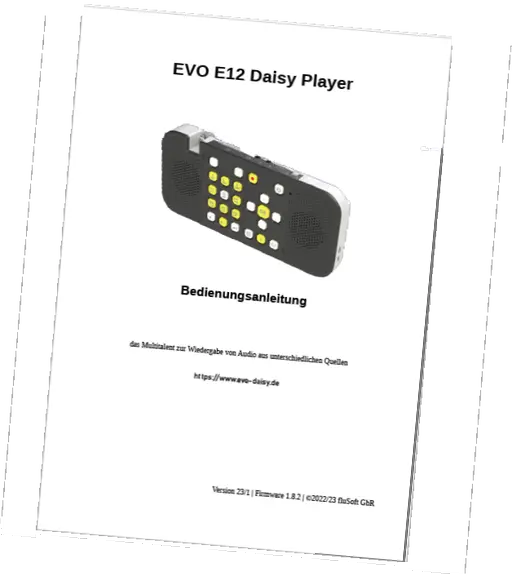
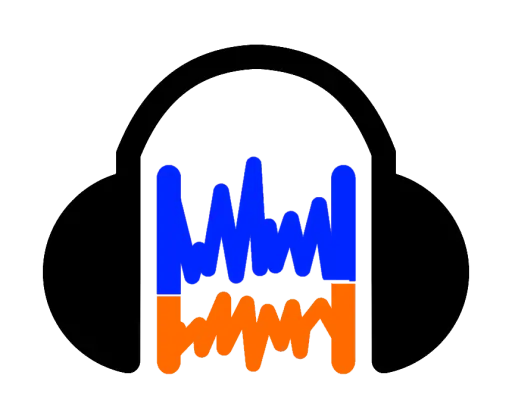












» weitere Produkte dieser Kategorie
Haben Sie Fragen?
Dann rufen Sie doch einfach an! 0351 / 4045775
oder senden Sie uns eine Mail (info@blindenbrief.de) .
Die in diesem Dokument genannten Warenzeichen sind Eigentum der
jeweiligen Firmen. Preisänderungen, Irrtümer und technische Änderungen vorbehalten.
HTML-Dokumente
Copyright ©2025 Blinden Hilfsmittel Vertrieb Dresden,
letzte Änderung: 20. Januar 2025
Nr: